iPod touchユーザガイド
- ようこそ
- お使いのiPod touchについて
- iOS 15の新機能
-
- 計算機
-
- 写真を表示する
- ビデオやスライドショーを再生する
- 写真やビデオを削除する/非表示にする
- 写真やビデオを編集する
- ビデオの長さをトリミングする/スローモーションを調整する
- Live Photosを編集する
- 写真アルバムを作成する
- アルバムを編集する/整理する
- アルバムの写真をフィルタリングする/並べ替える
- 「写真」で検索する
- 写真やビデオを共有する
- 共有されている写真やビデオを表示する
- メモリーを視聴する
- メモリーをパーソナライズする
- 「写真」で人を検出する
- 特定の人または場所の表示を減らす
- 写真を撮影地ごとにブラウズする
- iCloud写真を使用する
- iCloud共有アルバムで写真を共有する
- 写真やビデオを読み込む
- 写真をプリントする
- ショートカット
- 株価
- ヒント
- 著作権
iPod touchでテキストを選択する/カットする/コピーする/ペーストする
iPod touchのAppでは、オンスクリーンキーボードを使用して、テキストフィールドのテキストを選択したり編集したりできます。外部キーボードや音声入力を使用することもできます。
テキストを選択する/編集する
テキストを選択するには、以下のいずれかの操作を行います:
単語を選択する: 1本指でダブルタップします。
段落を選択する: 1本指でトリプルタップします。
テキストの一部を選択する: 選択範囲の最初の単語をダブルタップして押さえたまま、最後の単語までドラッグします。
修正するテキストを選択したら、入力するか、選択部分をタップして編集オプションを表示します:
カット: 「カット」をタップするか、3本指で2回ピンチクローズします。
コピー: 「コピー」をタップするか、3本指でピンチクローズします。
ペースト: 「ペースト」をタップするか、3本指でピンチオープンします。
置き換える: 置換候補のテキストを表示するか、Siriに代替テキストを提案してもらいます。
B/I/U: 選択中のテキストに書式を設定します。
 : その他のオプションを表示します。
: その他のオプションを表示します。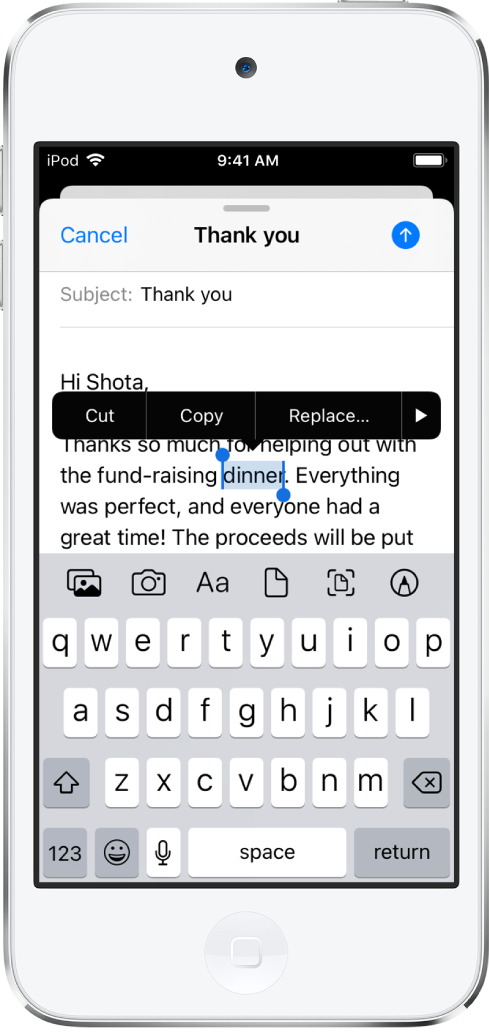
入力してテキストを挿入または編集する
以下のいずれかの操作を行うことで、テキストを挿入または編集する位置に挿入ポイントを配置します:
テキストを追加または編集したい場所をタップします。
タッチして押さえたままにしてテキストを拡大してから、ドラッグして挿入ポイントを動かします。
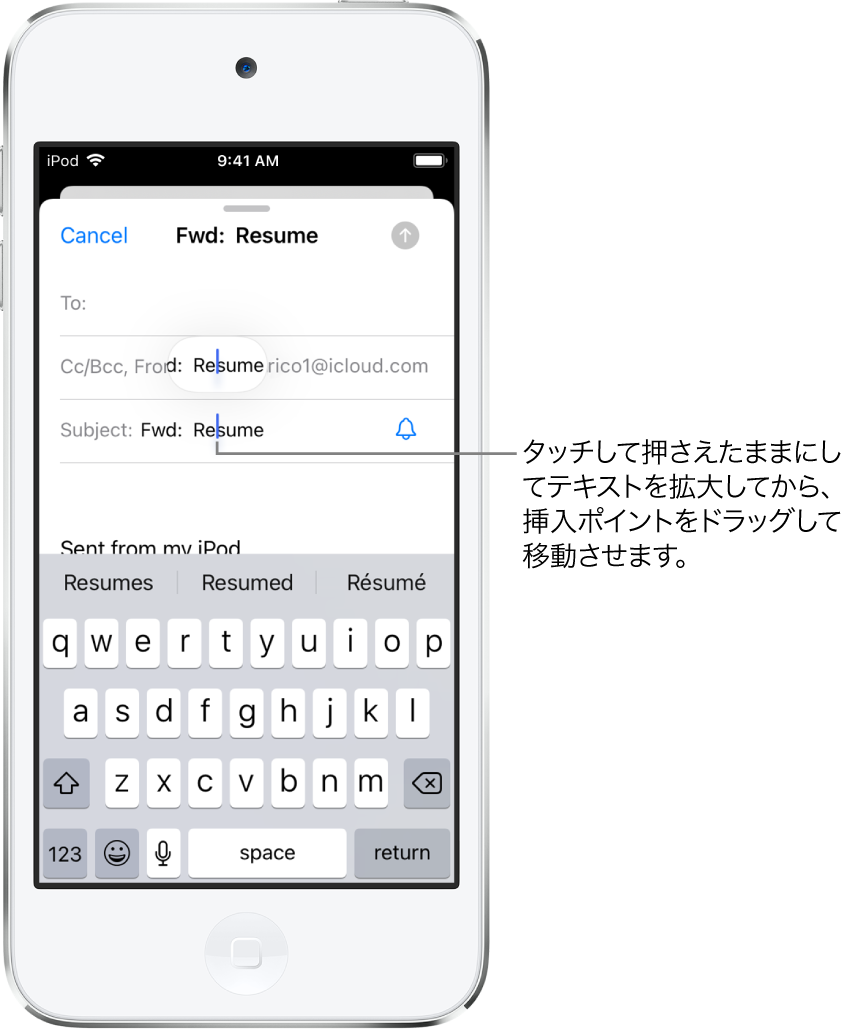
注記: 長い書類の中を移動するには、書類の右端をタッチして押さえたままにしてから、修正するテキストの位置までスクロールバーをドラッグします。
挿入したいテキストを入力します。
書類内の別の場所からカットまたはコピーしたテキストを挿入することもできます。テキストを選択する/編集するを参照してください。
ユニバーサルクリップボードを使えば、Appleデバイスでカットまたはコピーしたものを別のデバイスにペーストすることができます。App内で選択したテキストを移動することもできます。